ps怎么无痕去水印 ps怎么去掉水印
=下面是小编为大家提供的ps两种最简单的去除图片水印的方法 , 希望可以帮助到大家 。
一、使用内容感知填充删除水印
第1步
在Photoshop中打开图像 。接下来 , 对文本或徽标水印进行选择 。您可以使用多种工具(钢笔工具 , 快速选择工具或魔术棒)来执行此操作 。无论选择哪种工具 , 围绕水印的选择都应如下所示:

文章插图
文章插图
第2步
在这一步中 , 我们将对选定区域进行细微调整 , 更精确地扩展它以合并一些背景像素 。转到选择>修改>展开 。在新打开的对话框中 , 按所需像素数展开选择 , 然后单击“确定”按钮 。

文章插图
文章插图

文章插图
文章插图
第3步
现在 , 让我们利用Content Aware Fill功能及其从图像中删除对象的功能 。
转到“ 编辑”>“填充” 。在弹出的“填充”对话框中 , 在“ 目录” 部分中选择“ 内容感知” , 取消选中“色彩适应” , 将“ 模式”设置为“ 正常” , 将“ 不透明度”设置为100% , 然后单击“确定”按钮 。
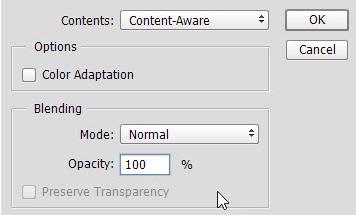
文章插图
文章插图
这是应用Content-Aware选项后图片的外观:

文章插图
文章插图
第4步
通过按键盘上的Ctrl + D 取消选择 。现在您可能会注意到 , 水印曾经填充过的区域填充有背景色 。但是水印的轮廓仍然可见 , 我们也需要将其删除 。

文章插图
文章插图
第5步
为了删除文本轮廓 , 我们将使用“ 克隆图章工具” , 因此从左侧工具栏中选择它(或仅按S键) 。接下来 , 按住“ Alt”键(注意光标变成一个目标)并开始在水印周围进行采样 。现在 , 您可以通过在水印的轮廓区域上单击并拖动光标来修饰图片 。当没有更多的原始水印痕迹时停止 。
二、使用仿制图章和修复画笔工具
去除照片中水印的另一种方法是求助于其他后处理工具 , 例如“ 克隆图章”和“ 修复画笔” 。这是您需要遵循的步骤:
第1步
在Photoshop中打开要编辑的照片 , 然后从左侧的工具栏获取“克隆图章”工具 。选择后 , 请确保通过右键单击图像来设置笔刷大小和硬度以匹配您的修饰需求 。
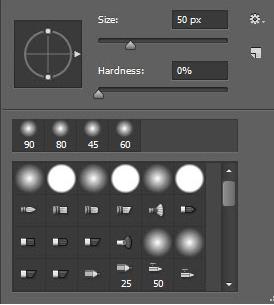
文章插图
文章插图
第2步
将光标置于放置水印的区域 。接下来 , 按住键盘上的“ Alt”键(光标将成为目标) , 然后单击要从水印附近提取像素的区域 。
第3步
完成采样后 , 释放“ Alt”键 。接下来 , 按住鼠标左键 , 开始在水印上绘画 。

推荐阅读
- 智能汽车|北京产业转型:从“去叶留心”到发展“高”“精”“尖”
- 宋pro|到底有啥不同?宋Pro DM-i/宋Plus DM-i应该怎么选
- 钛媒体、财经、市场、科技、商业、一级市场、二级市场|【华楠直播间第49期】冬奥怎么看③:北京“老炮儿”的冰球梦
- 32的裤子是L还是XL 裤子32码是多大
- 千牛开店怎么上架商品 千牛怎么上架商品
- 拼多多开店多久可以上传视频 拼多多怎么上传视频
- 京东怎么注销实名认证 怎么注销京东账号
- 怎么加油最便宜 什么app加油折扣最大
- ps怎么做镜面倒影效果 ps怎么做倒影效果
- 客单价怎么算 客单价计算公式









